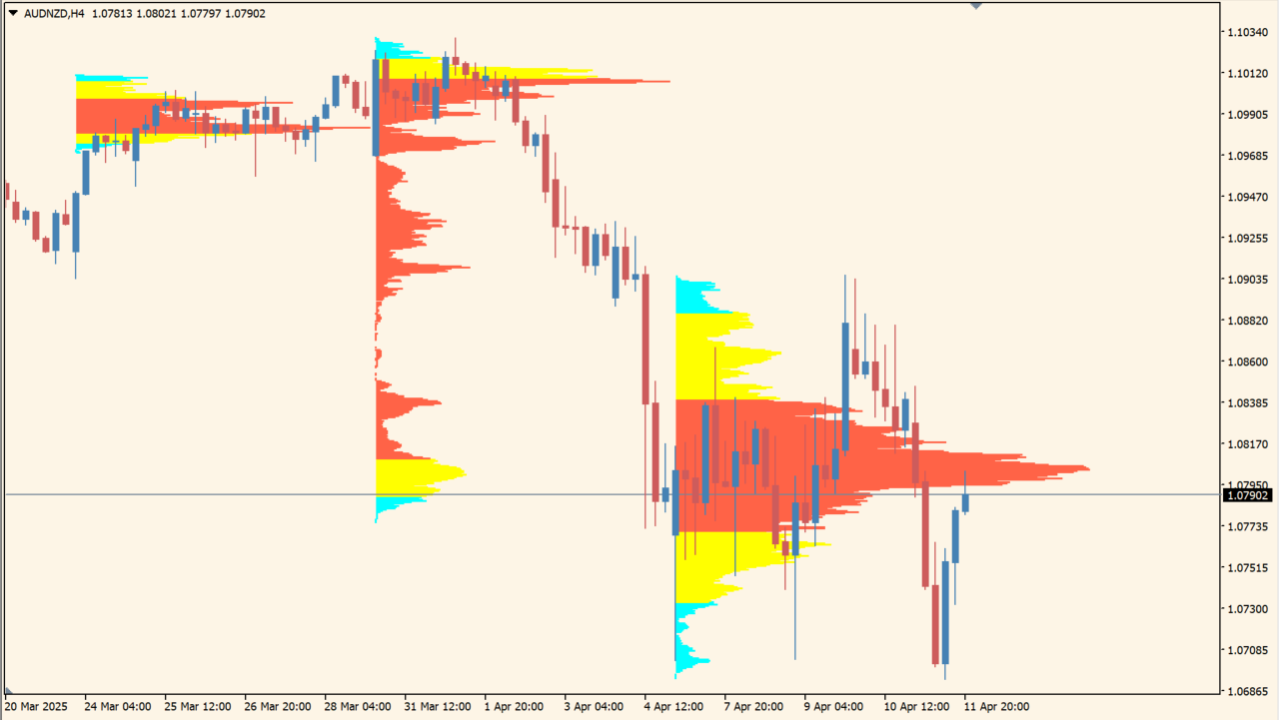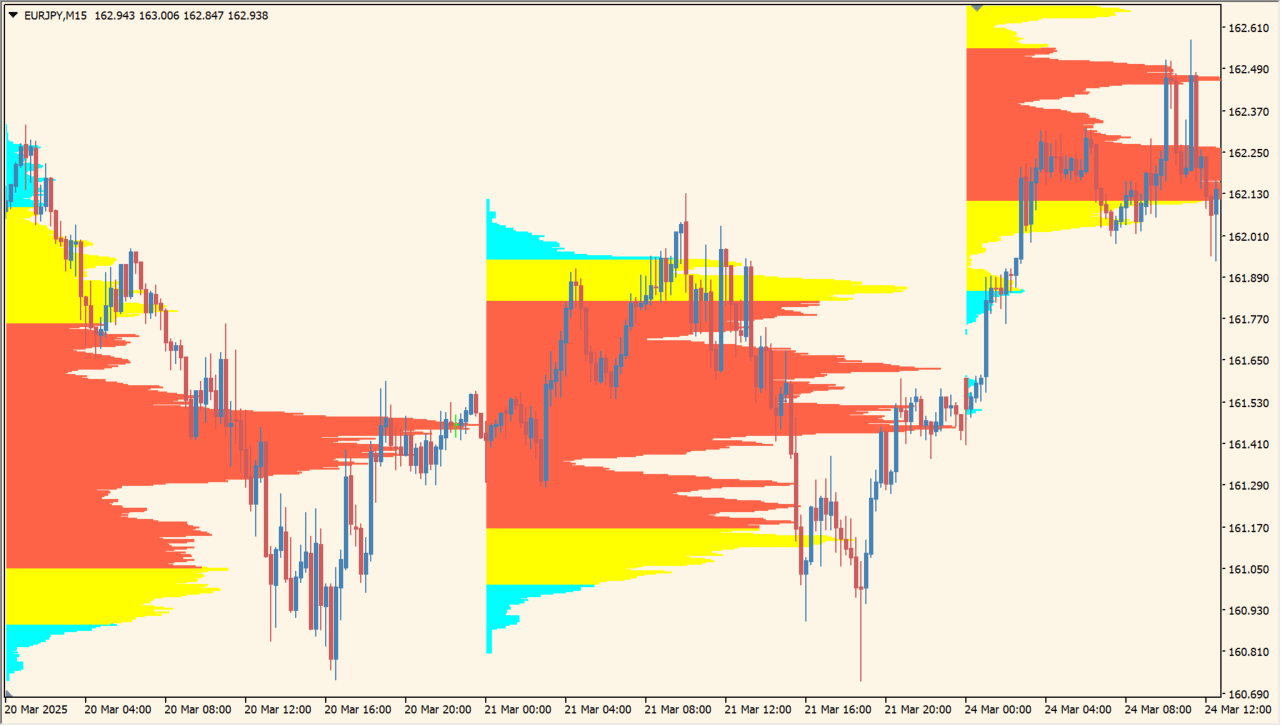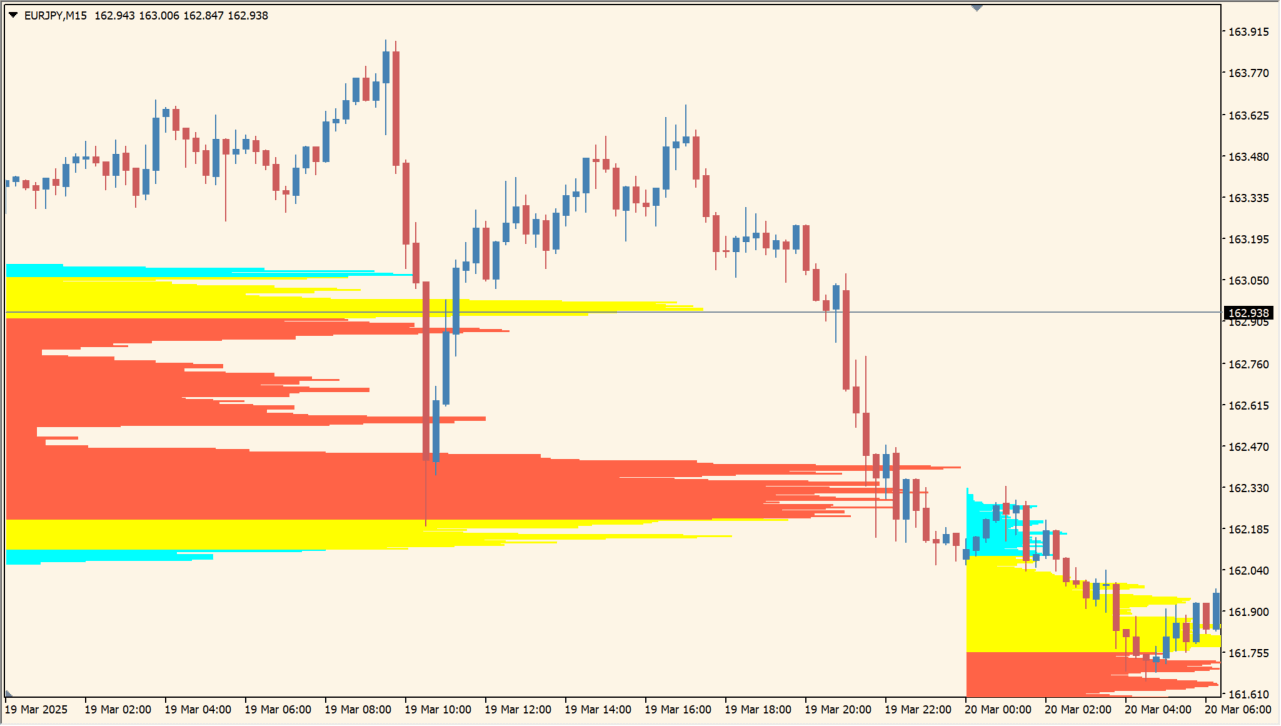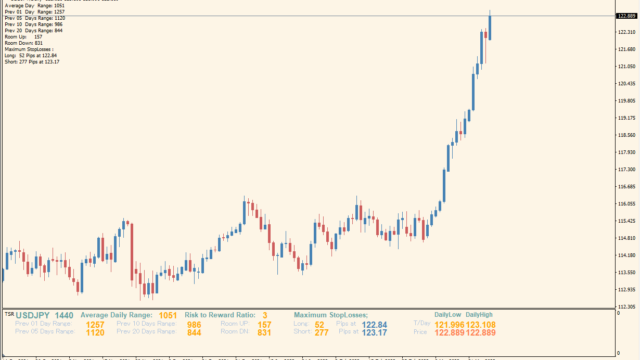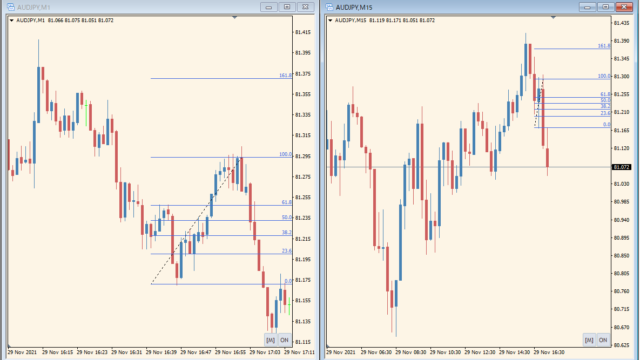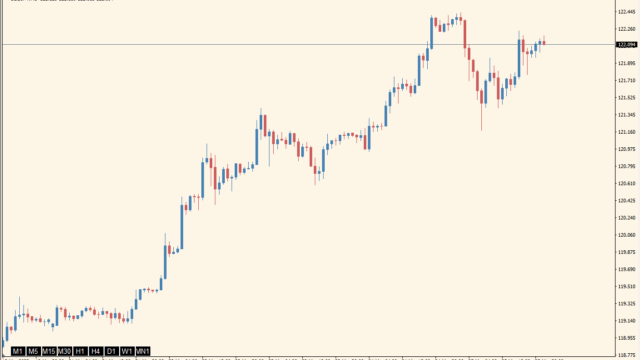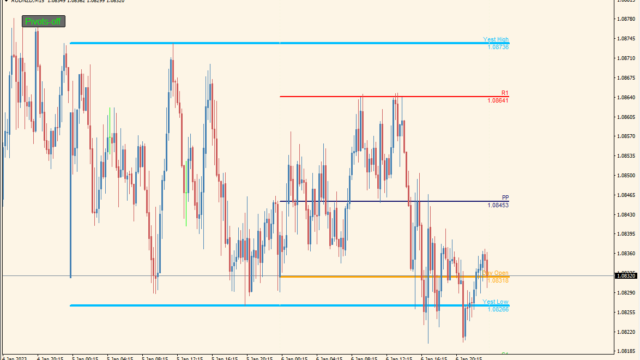サインなし 出来高・ボラティリティ系
ファイル形式 .ex4
「Profile Mult」は、複数の時間足レベルにおけるボリュームプロファイル(Volume Profile)をチャート上に表示するツールです。
視覚的にどの価格帯で取引が多かったかを把握することができ、特にサポートやレジスタンス、バリューゾーンの把握に役立ちます。
Profile Multインジケーターの利用方法
こちらのインジケーターは、チャート上でのキーボード操作により時間足の変更や色の切り替え、スケールの固定などが可能です。
チャートにインジケーターを適用すると、初期設定で「1週間(1Week)」単位のボリュームプロファイルが表示されます。
時間足の切り替えはMT4標準のものとは別にショートカットが用意されており、下記の操作が可能です。
「W」キー:一つ下の時間足(例:1週間 → 1日)に変更
「E」キー:一つ上の時間足(例:1週間 → 1ヶ月)に変更
「Q」キー:ボリュームプロファイルの色スキームを切り替え
「Z」キー:チャートの縦横比を1:1に設定してスケールを固定
実践での見方としては、ボリュームプロファイルの出来高が多い価格帯は、市場参加者が最も注目していた価格帯で、反転やブレイクのポイントになりやすいです。
また、出来高の少ない価格帯は真空地帯と呼ばれ、価格が進みやすいので順張りでの追従がおすすめです。

MT4のパラメータ設定

Indicator unique ID
複数のインジケーターをチャートに表示した際に識別するためのID。
Draw Period
ボリュームプロファイルをどの期間で描画するかの設定(例:1Week、1Day など)。
Key Up/Down TimeFrame
キーボードの「E」「W」で切り替える時間足の単位。ここで指定されたフォーマットに従って上下の時間足に移動します。
Key Change DrawTop/Back
プロファイルの前面/背面表示を切り替えるためのキー。
Draw on Top/Back
ボリュームプロファイルの表示をキャンドルの前面にするか背面にするか。
Show/Hide Update Label
プロファイルの更新ラベルを表示するかどうかの設定。
Time to Show Update Label in MilliSeconds
更新ラベルを表示する時間(ミリ秒単位)。
Color Scheme
全体のカラー配色。例:Gauss Bell Color(ガウス分布風のグラデーション)。
Key Change Color Scheme
「Q」キーで変更されるカラースキームの識別キー。
Main/68%/First Color
バリューゾーン(68%)のメイン色。一般的に最も出来高が集中した部分。
95%/Second Color
出来高の多いゾーンのうち、次に注目すべき範囲の色。
5%/Third Color
出来高の少ないゾーン(アウトサイドエリア)の色。
Fourth color
補助的な色。使用するカラースキームによっては使われないことも。
First_Second_Third Rate Factor
色分けの割合を調整するパラメータ。バリューゾーンなどの定義に影響。
Timer in MilliSeconds
描画処理のタイマー設定。数値を小さくすると更新が早くなるが、負荷が高くなる。
Key Change Fix 1:1
チャートのスケールを縦横比1:1に変更するためのキー。「Z」キーに割り当て。

インジケーターをMT4にインストールする方法
①インジケーターをダウンロードするとzipファイルでPCに保存されますので、そのフォルダを右クリックしてファイルを『展開』しておきます。
②フォルダの中に『mq4ファイル』または『ex4ファイル』がはいっていることを確認します。
③MT4を開いて、画面上部の『ファイル』→『データフォルダを開く』→『MQL4』→『Indicators』フォルダに②のファイルをいれます。(この時必ずフォルダからファイルをだして、ファイル単体でいれてください。)
④MT4を再起動すればMT4のナビゲータウィンドウに追加したインジケーターが表示されているので、チャートに適用すれば完了です。